- Autor Abigail Brown [email protected].
- Public 2023-12-17 06:45.
- Última modificación 2025-01-24 12:07.
Qué saber
- Descargue e instale Vuelva a publicar para Instagram aplicación > abra la aplicación > inicie sesión con la cuenta de Instagram.
- Siguiente, elige una foto o un video para ver > selecciona Repost > configura las opciones > Repost para publicar contenido en tu perfil.
Este artículo explica cómo volver a publicar (es decir, compartir) fotos y videos de otros usuarios en Instagram.
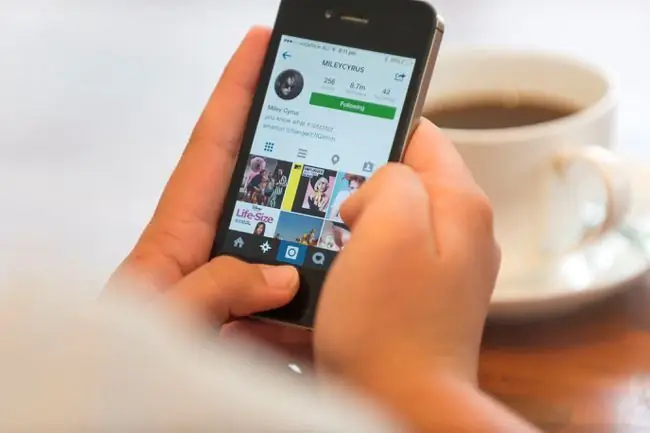
Empezar a volver a publicar en Instagram
Muchos usuarios de Instagram han recurrido a tomar capturas de pantalla de las fotos publicadas por otros, que pueden subir a su propio perfil de Instagram, que es una forma de hacerlo. Pero eso no suele resolver el problema de dar crédito al propietario original. Del mismo modo, no puede volver a publicar una publicación de video tomando una captura de pantalla.
En este tutorial, le mostraremos lo fácil que es comenzar con una de las mejores aplicaciones de publicación de Instagram de terceros disponibles. Usaremos Repost para Instagram porque es extremadamente popular y tiene excelentes calificaciones. También está disponible de forma gratuita para dispositivos Android.
Haz clic en las siguientes diapositivas para ver ejemplos de capturas de pantalla de cómo se hace.
Iniciar sesión para volver a publicar para Instagram
Una vez que haya descargado Repost para Instagram en su dispositivo iPhone o Android, puede abrirlo y usarlo para iniciar sesión en su cuenta de Instagram. Debe tener una cuenta de Instagram existente para usar esta aplicación.
Lo bueno de esta aplicación Repost es que hay mucho que puedes hacer con ella. Tan pronto como haya iniciado sesión con su cuenta de Instagram, accederá a la pestaña de inicio, donde podrá comenzar a buscar contenido para volver a publicar.
Aquí hay un desglose rápido de lo que encontrará.
Feed: Las fotos compartidas más recientemente de los usuarios que sigues.
Medios: Los videos compartidos más recientemente de los usuarios que sigues.
Me gusta: Publicaciones que recientemente te gustaron (pulsando el botón del corazón).
Favoritos: Cuando navega por las publicaciones a través de la aplicación Repost, puede presionar los tres puntos en la esquina superior derecha de una publicación y tocar " Agregar a favoritos" para guardarlos en esta pestaña.
El menú principal que se encuentra en la parte inferior de la pantalla tiene tres pestañas generales por las que puede navegar: su propio perfil (o pestaña de inicio), lo que es popular actualmente en Instagram y una pestaña de búsqueda.
Aunque puede navegar por las publicaciones usando la aplicación Repost tal como lo haría en Instagram, no puede comentar ninguna de ellas. Sin embargo, puedes tocar el botón corazón para indicar que te gustan las publicaciones directamente a través de la aplicación Repost.
Toca una foto (o video) que quieras volver a publicar
Tocar una foto o un video te permitirá verlo en tamaño completo como si lo estuvieras viendo en Instagram. Podrás " Me gusta" si aún no lo has hecho, y leer los comentarios dejados por otros usuarios.
A partir de ahí, puedes tocar el botón azul "Volver a publicar" en la esquina derecha debajo de la publicación si deseas publicarla en tu propio perfil. Hacer esto te dará algunas opciones de edición, como cambiar la orientación de la publicación.
Una vez que te guste cómo se ve, toca el gran botón azul " Repost" en la parte inferior.
Ábrelo en Instagram
Al presionar el botón azul " Repost" se abrirá una pestaña de su teléfono, brindándole algunas opciones para activar algunas de las aplicaciones que ya tiene instaladas. Uno de ellos debería ser Instagram.
Toca el icono de Instagram. Serás trasladado a la aplicación de Instagram, y la publicación ya estará allí para ti, todo listo para que puedas aplicarle filtros y editarla como quieras.
Añadir un título opcional
La leyenda del póster original se transferirá automáticamente a su publicación de Instagram junto con un crédito etiquetado para el usuario, por lo que puede dejarlo como está, agregarlo o incluso eliminarlo por completo.
Incluso puedes tocar " Etiquetar personas" para etiquetar al usuario original como un gesto agradable para darle aún más crédito.
Publica tu publicación
Cuando termines de editar y personalizar tu subtítulo, ¡puedes publicar tu reenvío!
Mostrará un pequeño crédito de imagen en la esquina inferior izquierda de la publicación, mostrando el ícono y el nombre de usuario del usuario original. Y eso es todo.
No se espera que Instagram introduzca una función de reenvío propia dentro de la aplicación en el corto plazo, por lo que, por ahora, esta es su próxima mejor opción. Puede volver a publicar cualquier cosa en solo unos segundos, incluidos videos. Incluso puede volver a publicar la historia de Instagram de alguien si tiene sentido para su propia audiencia.






